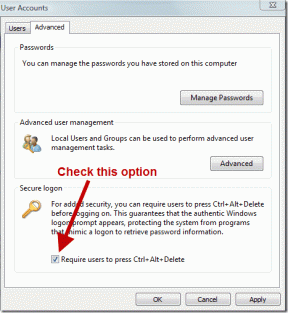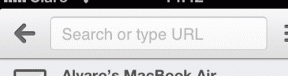व्हाट्सएप पर विशिष्ट संपर्कों के लिए कस्टम अधिसूचना ध्वनि कैसे सेट करें
अनेक वस्तुओं का संग्रह / / April 08, 2023
व्हाट्सएप आईओएस और एंड्रॉइड पर एक उच्च अनुकूलन योग्य सूचना प्रणाली प्रदान करता है। सिस्टम-वाइड नोटिफिकेशन सेटिंग्स के अलावा, आप विशिष्ट व्हाट्सएप कॉन्टैक्ट्स और ग्रुप्स के लिए कस्टम नोटिफिकेशन साउंड भी सेट कर सकते हैं। ऐसे।

क्या आप अक्सर अप्रासंगिक हो जाते हैं व्हाट्सएप पर सूचनाएं? आप अपने फोन पर व्हाट्सएप अलर्ट को कभी भी बंद कर सकते हैं। लेकिन ऐसा करने से आप मित्रों और परिवार के महत्वपूर्ण संदेशों को याद कर सकते हैं। इसके बजाय, आप व्हाट्सएप पर महत्वपूर्ण संपर्कों के लिए कस्टम नोटिफिकेशन टोन सेट कर सकते हैं और उन्हें प्राथमिकता पर ध्यान दे सकते हैं।
1. व्हाट्सएप आईओएस पर संपर्कों के लिए विशिष्ट टोन सेट करें
सबसे पहले, हम आपको दिखाएंगे कि अलग कैसे सेट करें व्हाट्सएप के लिए नोटिफिकेशन टोन संदेश और समूह और विशिष्ट संपर्कों के लिए उसी को ट्वीक करने के लिए आगे बढ़ें।
स्टेप 1: अपने आईफोन पर व्हाट्सएप खोलें।
चरण दो: सेटिंग टैब पर जाएं।

चरण 3: 'सूचनाएं' चुनें।

चरण 4: 'मैसेज नोटिफिकेशन' के तहत साउंड खोलें और सामान्य मैसेज के लिए अपनी पसंदीदा टोन चुनें।
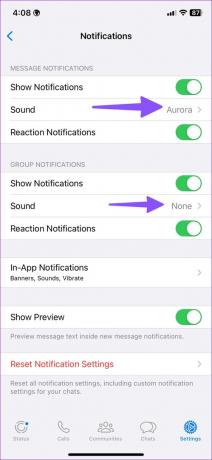
चरण 5: उसी मेनू से 'ग्रुप नोटिफिकेशन' चेक करें और साउंड खोलें। व्हाट्सएप समूहों के लिए एक प्रासंगिक स्वर का चयन करें।
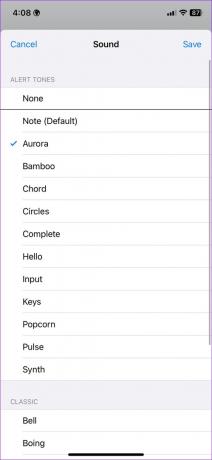
यदि आपको व्हाट्सएप रिएक्शन नोटिफिकेशन परेशान करने वाला लगता है, तो उन्हें उसी मेनू से अक्षम करें।
व्हाट्सएप संपर्कों के लिए विशिष्ट अधिसूचना टोन
आप अपने प्रियजन या iPhone पर अक्सर उपयोग किए जाने वाले व्हाट्सएप संपर्कों के लिए एक कस्टम अधिसूचना ध्वनि सेट कर सकते हैं। नीचे दिए गए चरणों का पालन करें।
स्टेप 1: अपने iPhone पर व्हाट्सएप लॉन्च करें।
चरण दो: एक चैट थ्रेड खोलें जिसके लिए आप एक विशिष्ट टोन सेट करना चाहते हैं।
चरण 3: शीर्ष पर संपर्क नाम टैप करें।

चरण 4: वॉलपेपर और ध्वनि का चयन करें।

चरण 5: 'कस्टम टोन' के अंतर्गत अलर्ट टोन टैप करें।
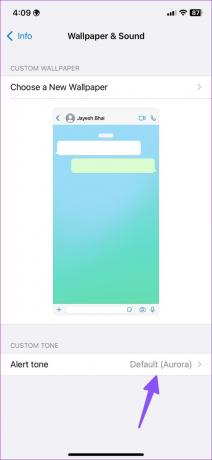
चरण 6: निम्न मेनू से कोई भिन्न ध्वनि चुनें।
दुर्भाग्य से, आप अपने iPhone के संग्रहण से अन्य टोन आयात नहीं कर सकते।
व्हाट्सएप समूह
आप व्हाट्सएप ग्रुप के लिए कस्टम नोटिफिकेशन साउंड भी सेट कर सकते हैं। नीचे दिए गए चरणों का पालन करें।
स्टेप 1: अपना पसंदीदा व्हाट्सएप ग्रुप खोलें।
चरण दो: जानकारी मेनू खोलने के लिए शीर्ष पर समूह का नाम चुनें।

चरण 3: 'वॉलपेपर और साउंड' पर टैप करें।

चरण 4: अलर्ट टोन पर टैप करें। निम्न मेनू से अपना पसंदीदा व्हाट्सएप ग्रुप साउंड चुनें,
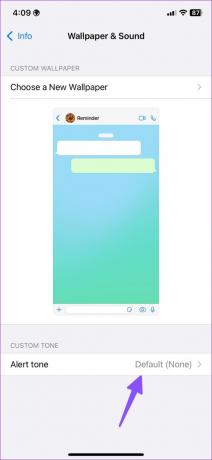
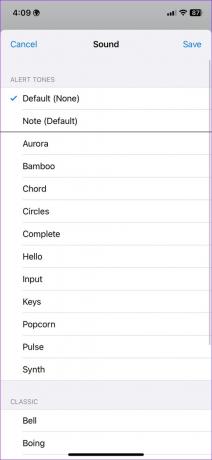
आप समान जानकारी मेनू से विशिष्ट समूहों को म्यूट कर सकते हैं और अपने व्हाट्सएप फ़ीड से अव्यवस्था को हटा सकते हैं।
2. Android के लिए WhatsApp पर संपर्क और समूह के लिए कस्टम साउंड सेट करें
एंड्रॉइड के लिए व्हाट्सएप व्यक्तिगत संपर्कों और समूहों के लिए डिफ़ॉल्ट सूचना ध्वनि सेटिंग्स का उपयोग करता है। यहां बताया गया है कि आप उन्हें कैसे बदल सकते हैं।
स्टेप 1: व्हाट्सएप ऐप आइकन पर लॉन्ग टैप करें और ऐप इंफो मेन्यू खोलने के लिए 'i' बटन पर टैप करें।

चरण दो: 'सूचनाएं' खोलें।

चरण 3: यह सभी व्हाट्सएप अधिसूचना चैनल खोल देगा।
चरण 4: चैट्स के तहत 'मैसेज नोटिफिकेशन' चुनें।

चरण 5: ध्वनि तक स्क्रॉल करें और निम्न मेनू से अन्य टोन चुनें।
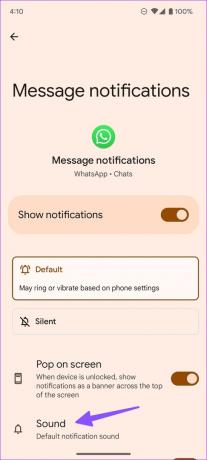
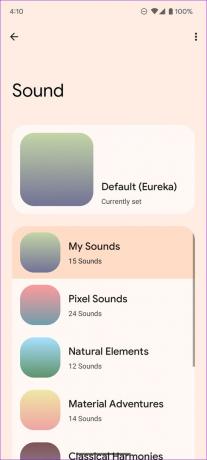
चरण 6: व्हाट्सएप नोटिफिकेशन चैनल पर वापस जाएं और ग्रुप नोटिफिकेशन खोलें।

चरण 7: ध्वनि का चयन करें, और यह आपके Android फ़ोन पर डिफ़ॉल्ट ध्वनि पिकर मेनू खोलेगा।

चरण 8: सभी WhatsApp समूहों के लिए एक कस्टम टोन सेट करें।
व्हाट्सएप के अनुकूलन विकल्प विस्तृत हैं। एंड्रॉइड के लिए व्हाट्सएप में चयनित संपर्कों और समूहों के लिए कस्टम नोटिफिकेशन टोन सेट करने का तरीका यहां बताया गया है।
व्हाट्सएप संपर्क
स्टेप 1: अपने Android पर WhatsApp खोलें।
चरण दो: अपने पसंदीदा संपर्क का चयन करें और जानकारी मेनू खोलने के लिए नाम पर टैप करें।

चरण 3: 'कस्टम सूचनाएं' खोलें।

चरण 4: 'कस्टम सूचनाओं का उपयोग करें' विकल्प के पास स्थित चेकमार्क को सक्षम करें।

चरण 5: Android के लिए WhatsApp चुनने के लिए अधिक अनुकूलन विकल्प प्रदान करता है। आप अधिसूचना टोन, कंपन प्रकार, और अधिसूचना एलईडी (यदि आपका फोन इसका समर्थन करता है) को बदल सकते हैं और इसे उच्च प्राथमिकता के रूप में चिह्नित कर सकते हैं।
जब आप चयनित सूचनाओं को उच्च प्राथमिकता के रूप में सेट करते हैं, तो Android स्क्रीन के शीर्ष पर सूचनाओं का पूर्वावलोकन दिखाता है। ट्रिक यह सुनिश्चित करती है कि आप व्हाट्सएप पर महत्वपूर्ण संपर्कों से सूचनाएं कभी न चूकें।
चरण 6: आप उसी मेनू से विशिष्ट व्हाट्सएप संपर्क के लिए कॉल रिंगटोन और कंपन प्रकार बदल सकते हैं।
आइए व्हाट्सएप समूहों के लिए समान परिवर्तन करें।
व्हाट्सएप समूह
स्टेप 1: व्हाट्सएप ग्रुप में जाएं और ग्रुप इंफो मेन्यू खोलें।
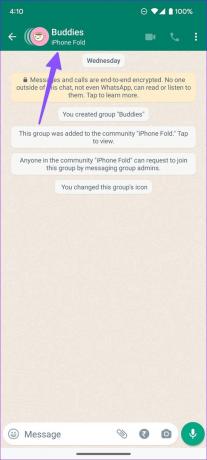
चरण दो: कस्टम सूचनाओं का चयन करें और निम्न मेनू से इसे सक्षम करें।
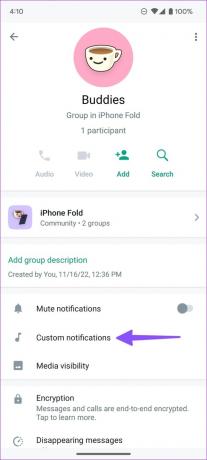
चरण 3: व्हाट्सएप ग्रुप के लिए एक विशिष्ट नोटिफिकेशन टोन, वाइब्रेट पैटर्न और एलईडी लाइट सेट करें।

डेस्कटॉप के लिए व्हाट्सएप
किसी विशिष्ट संपर्क के लिए कस्टम नोटिफिकेशन साउंड सेट करने की क्षमता डेस्कटॉप के लिए व्हाट्सएप में भी उपलब्ध है।
स्टेप 1: अपने कंप्यूटर पर व्हाट्सएप खोलें।
चरण दो: चैट थ्रेड का चयन करें और शीर्ष पर संपर्क नाम पर क्लिक करें।

चरण 3: अधिसूचना टोन मेनू का विस्तार करें और एक अलग चेतावनी ध्वनि चुनें।

अपने व्हाट्सएप नोटिफिकेशन को एक प्रो की तरह प्रबंधित करें
अधिसूचना ध्वनि के आधार पर, आप इस बारे में एक शिक्षित अनुमान लगा सकते हैं कि व्हाट्सएप पर कौन आपसे संपर्क करने का प्रयास कर रहा है। आप सामान्य संदेशों को अनदेखा कर सकते हैं या महत्वपूर्ण संदेशों को प्राथमिकता पर ले सकते हैं और उत्तर दे सकते हैं।
अंतिम बार 23 नवंबर, 2022 को अपडेट किया गया
उपरोक्त लेख में सहबद्ध लिंक हो सकते हैं जो गाइडिंग टेक का समर्थन करने में सहायता करते हैं। हालाँकि, यह हमारी संपादकीय अखंडता को प्रभावित नहीं करता है। सामग्री निष्पक्ष और प्रामाणिक बनी हुई है।
द्वारा लिखित
पार्थ शाह
पार्थ ने पहले EOTO.tech में टेक न्यूज कवर करने के लिए काम किया था। वह वर्तमान में ऐप की तुलना, ट्यूटोरियल, सॉफ्टवेयर टिप्स और ट्रिक्स और आईओएस, एंड्रॉइड, मैकओएस और विंडोज प्लेटफॉर्म में गोता लगाने के बारे में गाइडिंग टेक लेखन में स्वतंत्र है।